.Net Framework 4.0 32位离线安装包是一款电脑运行库软件,该工具能为你的图形内容带来稳定的运行环境,只要使用了该环境开发的软件,都需用安装这款运行库,快下载使用吧!
软件介绍
Microsoft .NET Framework是用于Windows的新托管代码编程模型。它强大功能与新技术结合起来,用于构建具有视觉上引人注目的用户体验的应用程序,实现跨技术边界的无缝通信,并且能支持各种业务流程。
功能和改进
1、.NET Framework 4与Framework 3.5 SP1并行工作。在旧版的Framework中可以运行的应用程序,将继续能够运行在.NET Framework 4上。
2、在Visual Basic和C#语言中有所创新,例如声明lambdas 、隐线continuations 、动态调度、并命名/可选参数等。
3、在实体框架中增加了许多新的功能,通过提高抽象层次,从而简化开发人员的关系数据库的程序。这些新功能包括:持续忽略、POCO支持、延迟加载,测试驱动开发的支持、功能模型以及新的LINQ运营商等。
4、Windows Workflow(WF)中的改进让开发者能够更好地控制工作流程,具体改进如下:
改善活动规划模型;改进设计体验;一个新的流程建模方式;扩大调色板的活动范围;工作流程规则一体化;新邮件相关的功能。
5、.NET框架还为基于WF的工作流程提供重大的性能改进:
改进Windows通讯基础(WCF )构架,例如流服务相关支持,双向通信的持久性等。
6、.NET框架4还提供了新的WCF功能,例如服务发现、路由器服务、简化配置、REST支持、诊断和性能提升等。
怎么安装
一、在本站下载最新版的.net framework安装包,双击运行。
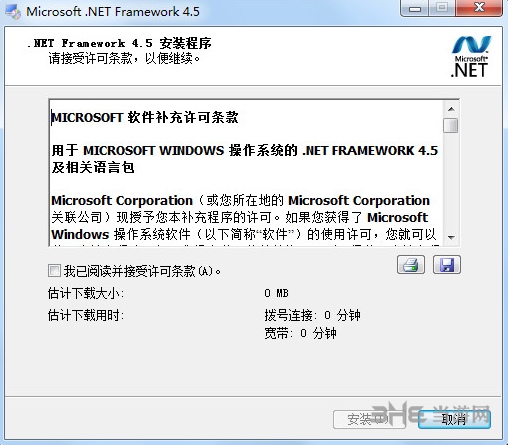
二、按照提示一次点击安装。
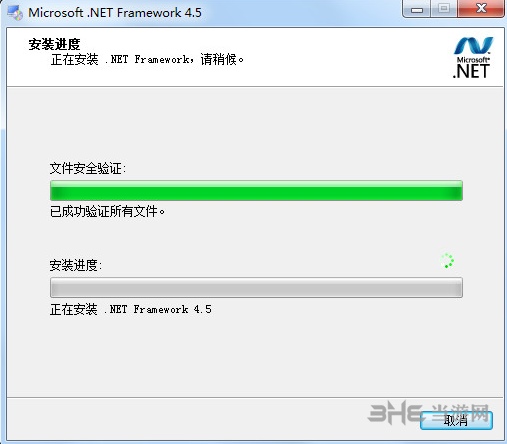
三、耐心等待软件安装完毕,安装完毕会有提示,点击【完成】即可。
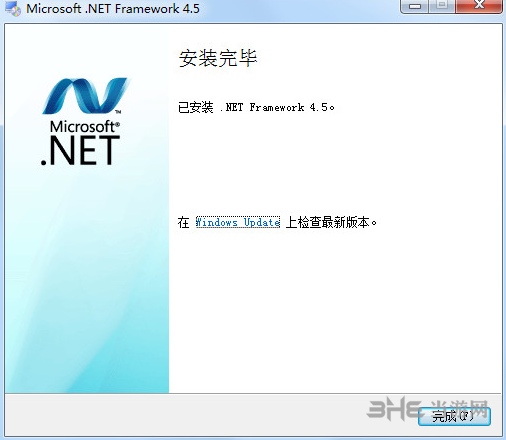
安装未成功怎么办
.Net Framework 4.0的安装流程实际上非常简单,不过在实际操作中,还是会有用户会遇到一些安装错误提示,导致无法正确安装,最终也无法使用软件的情况,而且这种情况无论是对电脑进行重启还是修复都无法解决,所以提示安装未成功怎么办呢?下面小编就带来教程解答这一难题,让你顺利安装:
1、首先单击开始,输入“cmd”,回车打开dos。
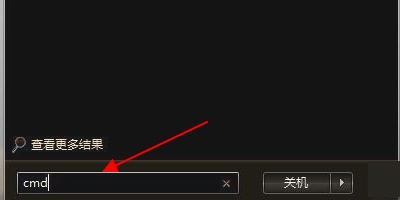
2、然后再里面输入“net stop wuauserv”回车来停止服务。
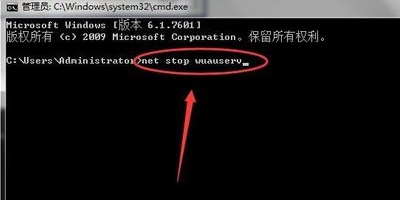
3、然后使用快捷组合键win+R键打开运行,在运行栏输入 ”%windir%“。
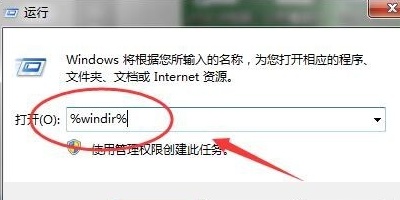
4、这样会打开一个文件夹,在这个文件夹中找到”SoftwareDistribution“文件夹。

5、然后把这个文件夹重命名为”SDold“。
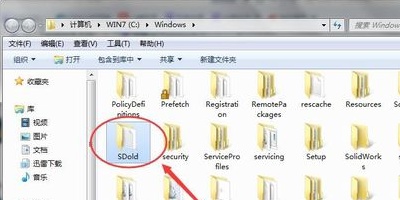
6、再次回到dos,输入”net start wuauserv“,然后回车来启动服务
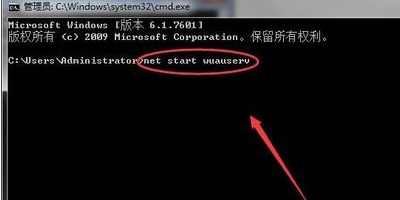
7、可以看到正在启动服务,服务已经启动成功。
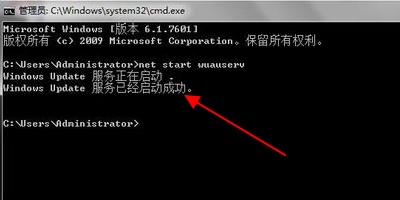
8、然后再次打开电脑运行,在运行中输入“regedit”。
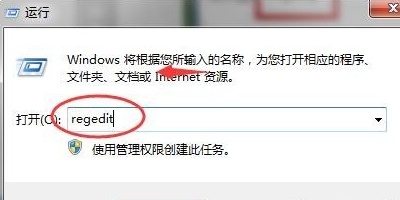
9、在弹出的对话框,就会出现“完全控制”。
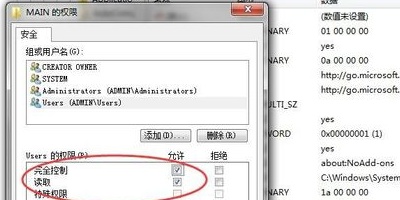
10、单击”确定“现在就可以安装了。
已是操作系统一部分怎么办
除了安装未完成的错误报告外,用户还会遇到已是操作系统一部分的提示,同样会导致无法安装,而这一情况往往发生在最新版本系统中,想要解决这一问题,下面的内容将帮助你解决:
有位用户因为工作需求,所以想在win10系统电脑中安装microsoft .net framework 4.0。可是在安装过程中却失败了,还遇到提示“Microsoft.net framework 4已是此操作系统的一部分。不需要安装.net framework 4可再发行组件包。已在此计算机上安装相同或更高版本的.net framework 4”。这该怎么办呢?下面小编就向大家分享具体解决方法。
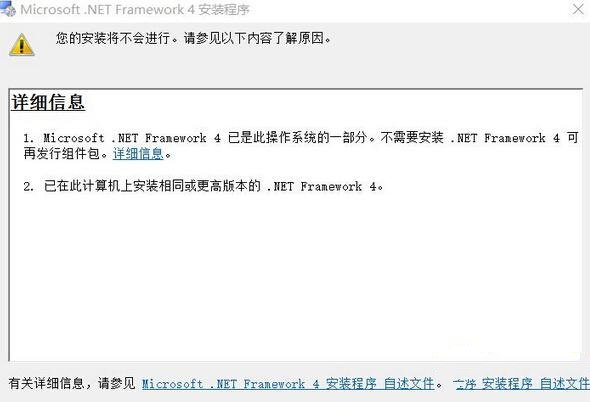
原因是Win10系统默认已经集成.net framework 4.6 理论上是向下兼容的,所以我们无需再安装.net framework 4.0,即便是安装也是无法完成的。
如果你有运行一些软件一定需要.net framework 4.0,可以尝试在Win10系统的“启用或关闭windows功能中”取消勾选.net framework 4.6后再安装。
或是可以通过修改注册表.net framework版本号的方法来欺骗一下软件。
步骤:
微软徽标键Win+R 输入regedit打开注册表。
找到位置 HKEY_LOCAL_MACHINE\SOFTWARE\Microsoft\NET Framework Setup\NDP\v4\Client

Win10安装.net framework 4.0失败提示已是操作系统一部分的解决方法
您需要的Net Framework 4.0的完整版本号是4.0.30319.1。
可以尝试将此数值更改为需要的版本号。注意修改注册表需要权限。
更新内容
1、.NET Framework 4 将与旧的 Framework 版本并行工作;
2、默认情况下,基于早期版本的 Framework 的应用程序将继续在目标版本上运行;
3、公共语言运行时(CLR)和基类库(BCL)改进;
4、数据访问和建模的改进;
5、ASP.NET 的增强功能;
6、创新的新并行编程功能,例如并行循环支持.任务并行库(TPL).并行 LINQ(PLINQ)和协调数据结构(可让开发人员利用多核处理器)。
相关版本

微软旗下软件都有什么是不少用户咨询的问题,这家行业巨头不仅有着占有霸主地位的操作系统,也有各种强大的开发平台和运行环境,更有着海量生产力的工具软件,小编这里将微软好用的软件下载进行集合,用户能在这里找到对软件的需求。
精品推荐
-

Microsoft .Net Framework4.7.2中文版
详情 -

.Net3.5
详情 -

.Net3.5 64位win10离线安装包
详情 -

MarkdownPad2
详情 -

.Net Framework 4.0 32位离线安装包
详情 -

RPGVXACE RTP
详情 -

Cmder(windows命令行工具)
详情 -

jetbrains全系列激活工具
详情 -

scratch免激活离线版
详情 -

Scratch Link
详情 -
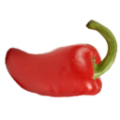
CFF Explorer VIII
详情 -

Jar to Exe
详情 -

DevExpress 18
详情 -

Qt Linguist(QT语言家)
详情 -

Smark
详情 -

PB反编译大师
详情
装机必备软件










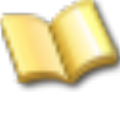
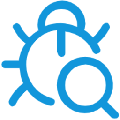

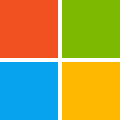






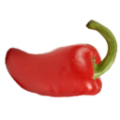













网友评论